今天我们来讲讲排序的一些技巧,可能你平时用的技巧是正常的排个升序降序。
请先看下图,行列顺序都不一致,我需要左边的跟右边的排序一致:
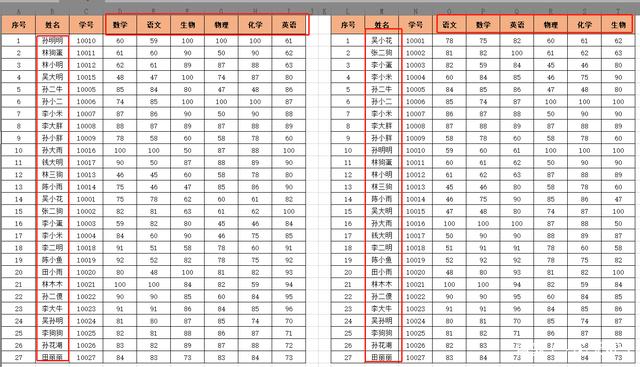
你还在复制粘贴或者shift+鼠标拉动吗?如何行列足够多的话,这个工作量不是一般的大。看看排序方法,两步解决痛点:
第一步:自定义排序
什么是自定义排序呢?其实说白了就是根据自己定义的序列进行排序,我们要按右边的姓名的顺序来排序。
选中左边的数据区域→排序→数据包含标题的勾上→主要关键字选姓名→自定义序列。
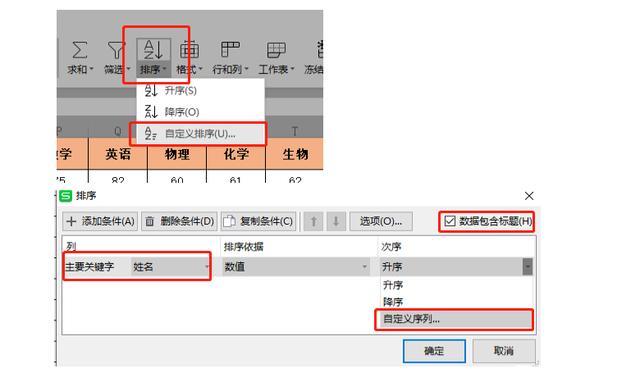
弹出对话框的时候我们把右边的姓名顺序复制进来,点击添加,这样它就会出现在尾部,点确定。
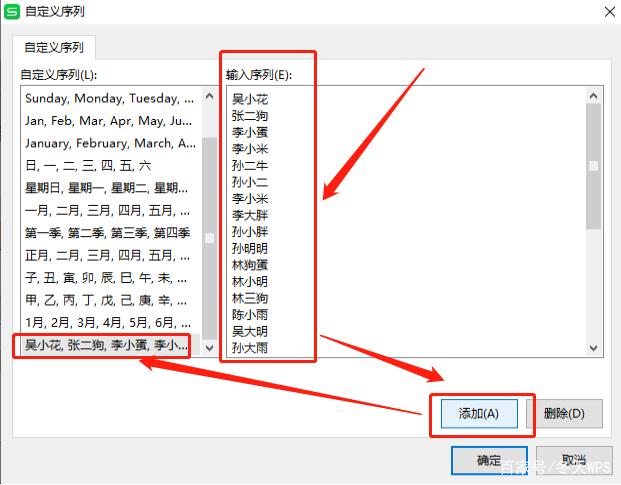
注:数据很多的话,如果快速复制呢?这里在WPS版本中可以直接用合并内容,excel只能用公式或者&连接啦。
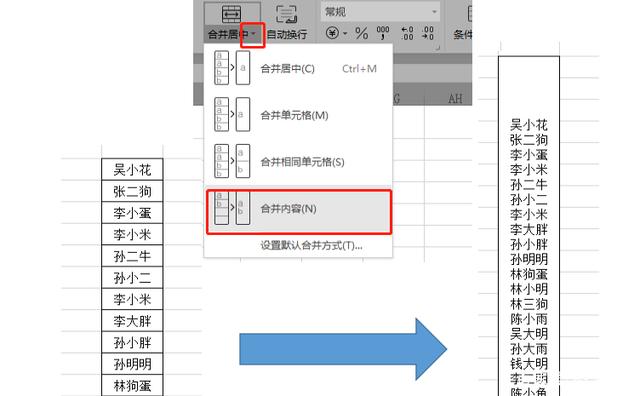
这样姓名就会根据我们定义的顺序排序啦!
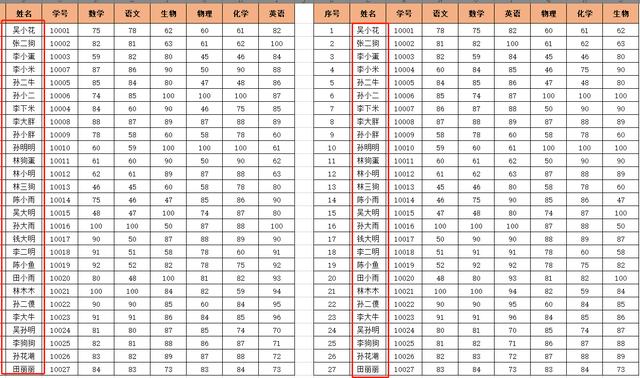
这个自定义排序还有一个好处和用法就是,当你添加了自定义的序列之后,输入第一个的时候,拉动向下填充,神奇的一幕就会出现了,如下图:
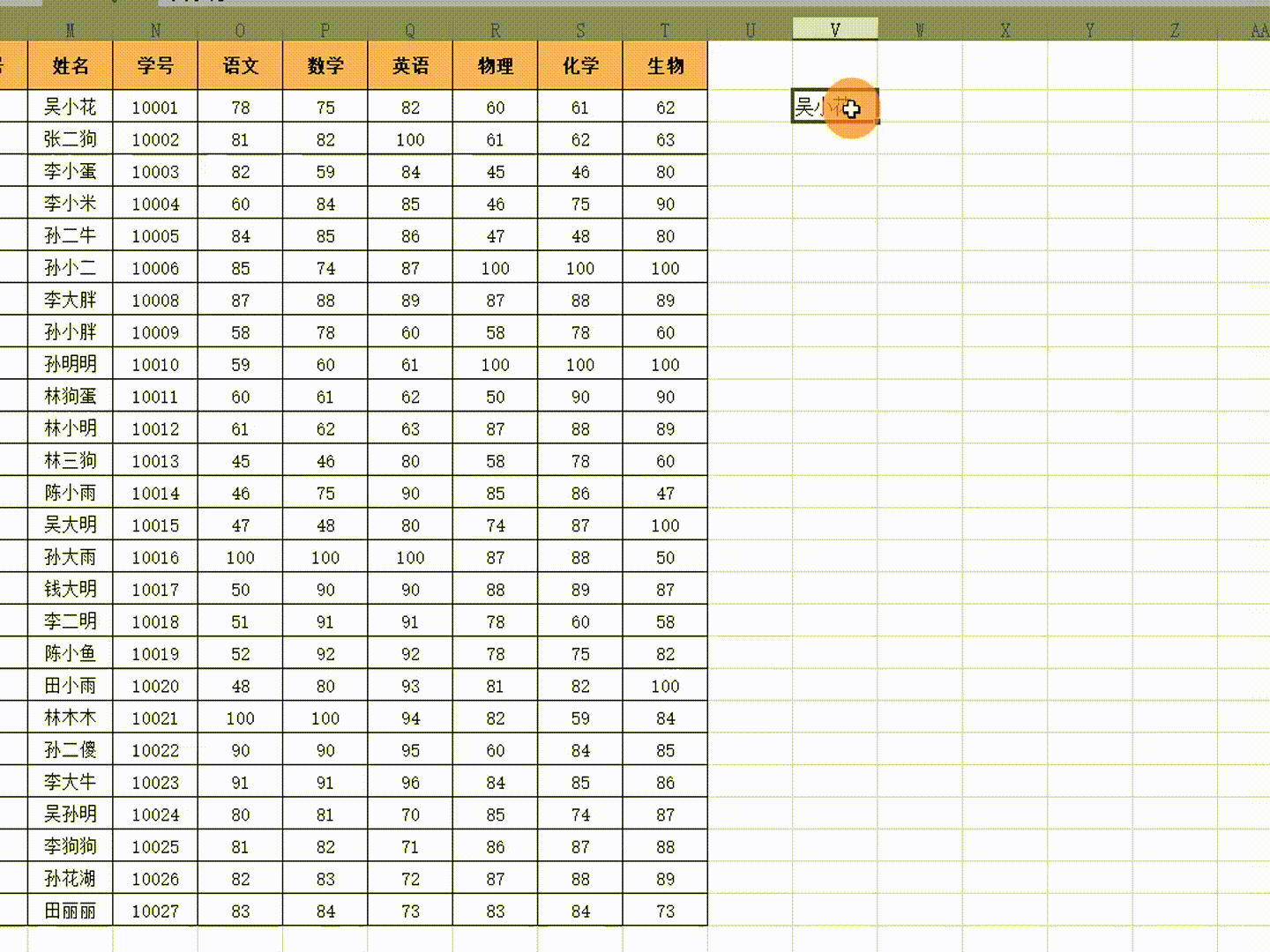
它会根据你添加的序列智能填充,这个小功能在实际工作中也是很实用的哦。
第二步 按行自定义排序
现在科目的顺序还是不一样的,我们这里要用到按行+自定义排序。
选中数据区域→排序→选项→按行排序(除了按行还可以按拼音或笔画哦,根据自己需求选择)
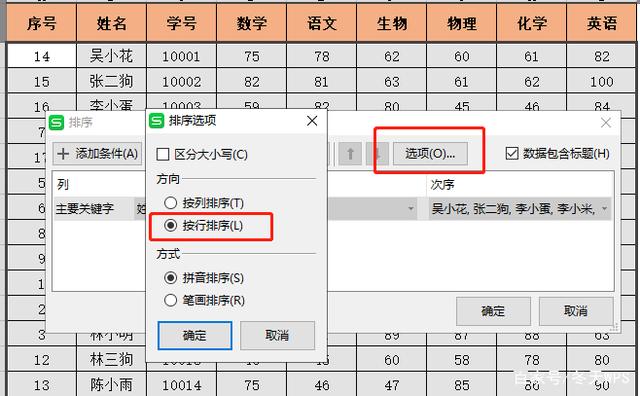
接着重复上面步骤,按右边的顺序添加自定义序列。
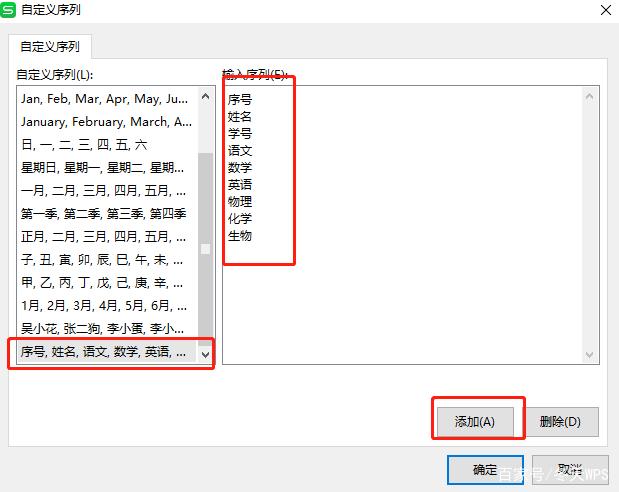
行号这里要注意:根据自己要排的行选择,这里在第一行,就选行1
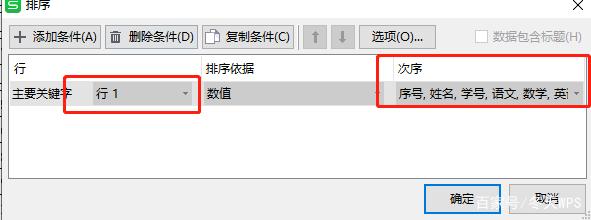
这样两边的顺序就完全一致了,这样就能按照指定的顺序快速调整列顺序。
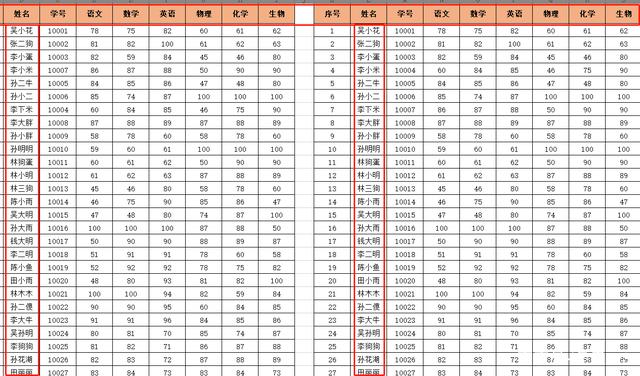
今天的分享还没结束哦!这里再教大家一个排序+函数的技巧,这样就不需要合并内容和自定义排序。
首先右边数据表添加一个辅助列,输入1,然后向下填充(这里不用序号方便大家理解):
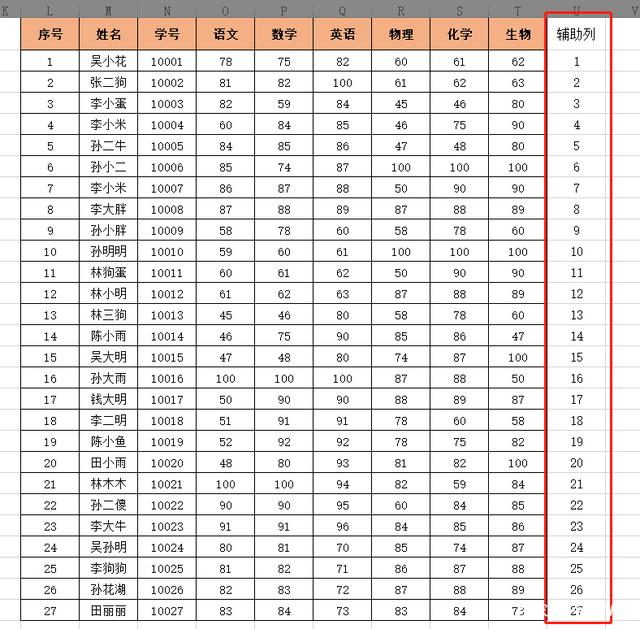
接着用vlookup函数,把辅助列的数字根据左边的姓名拉过去(不知道vlookup的可以看我前面的文章,这里不做详细介绍啦!)
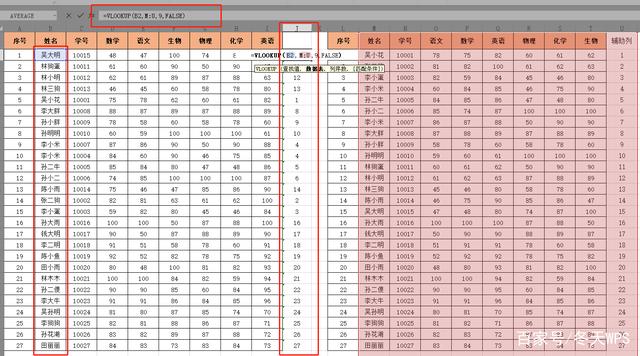
做到这里大家应该明白了,没错,只要选中左边J列有数字的区域,选择升序,扩展选定区域,就能得到旁边表格的顺序了。
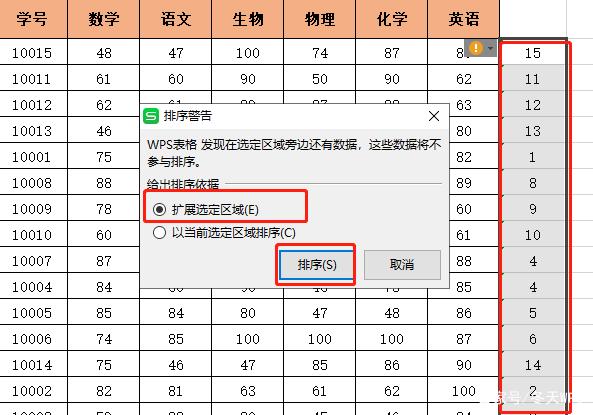
如果出现同名的情况,我们可以用姓名+辅助列来vlookup,这里就先提供大家一个技巧和思路,这个方法感觉比上面的麻烦,但是配合函数不仅仅只是这样哦,大家去思考一下吧!

一个功能,在配合一些函数的情况下会有不一样的效果哦,大家可以发散思维,多多去尝试,后面会更大家带来更多相关操作技巧!

今天分享就到这里吧,想学习更多技巧和表格的制作,请关注我哦!






















 被折叠的 条评论
为什么被折叠?
被折叠的 条评论
为什么被折叠?








